第一步:打开登录91vps官网,注册,实名,购买http套餐,获取IP之后,打开火狐浏览器,选择 工具—选项
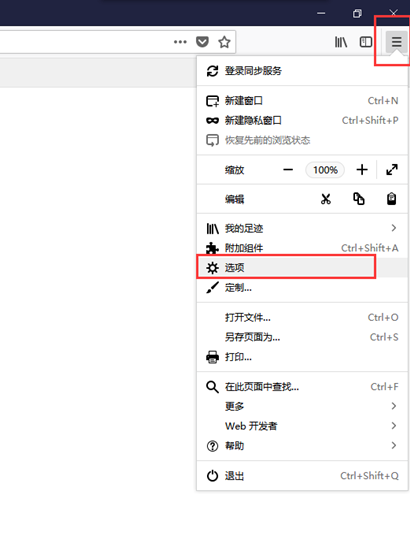
第二步:进入选项界面,点击常规,向下拉动滚动条,选择网络代理
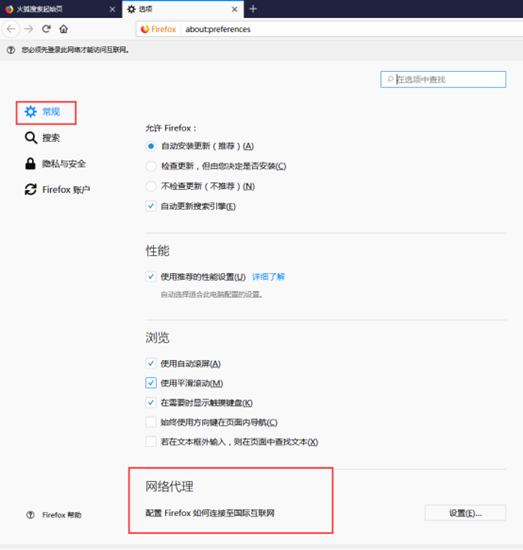
第三步:点击设置,跳出“连接设置”弹窗,选择手动代理配置
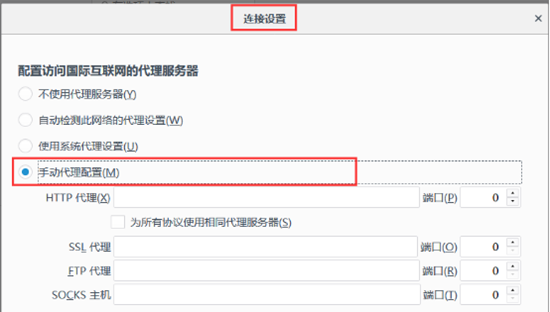
第四步:填写获取的地址及端口并勾选“为所有协议使用相同代理服务器”完成操作后点击确定。

第五步:然后打开百度搜索“IP”,即可查到当前的IP地址
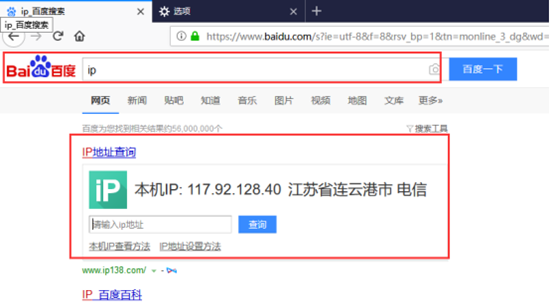

第一步:打开登录91vps官网,注册,实名,购买http套餐,获取IP之后,打开火狐浏览器,选择 工具—选项
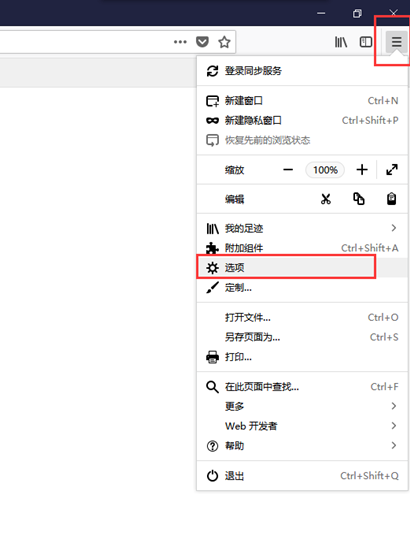
第二步:进入选项界面,点击常规,向下拉动滚动条,选择网络代理
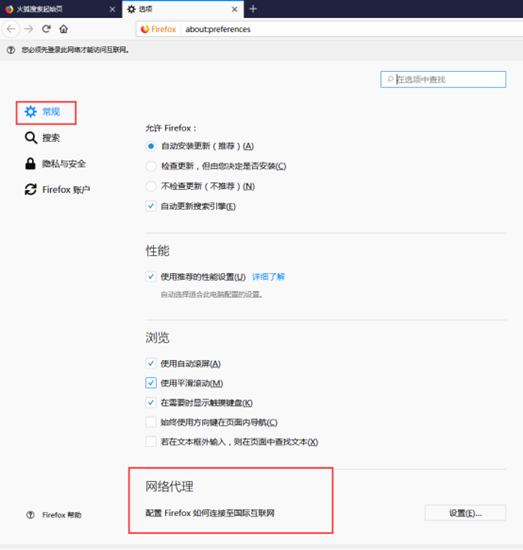
第三步:点击设置,跳出“连接设置”弹窗,选择手动代理配置
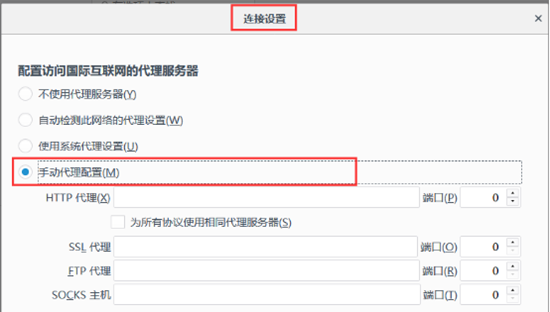
第四步:填写获取的地址及端口并勾选“为所有协议使用相同代理服务器”完成操作后点击确定。

第五步:然后打开百度搜索“IP”,即可查到当前的IP地址
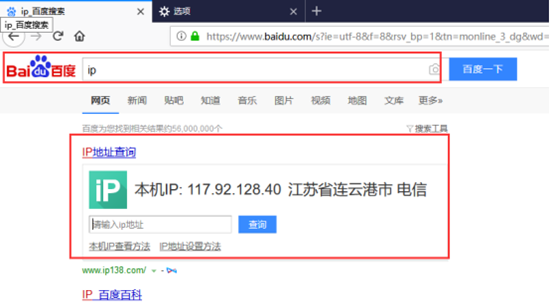
声明:本网站发布的内容(图片、视频和文字)以用户投稿、用户转载内容为主,如果涉及侵权请尽快告知,我们将会在第一时间删除。文章观点不代表本网站立场,如需处理请联系客服。本站原创内容未经允许不得转载,或转载时需注明出处!
 鄂网公安备案 42090202000094号鄂ICP备 20001916号-10
鄂网公安备案 42090202000094号鄂ICP备 20001916号-10

扫码联系微信客服